CD digitalisieren
– so geht’s!
Sie wollen Audio-CD-Tracks auf den Computer übertragen? Hier erklären wir Ihnen, wie es funktioniert.
- Laden Sie sich den kostenlosen Music Maker Free herunter, installieren Sie das Programm und erstellen Sie ein neues, leeres Projekt.
- Legen Sie eine nicht-kopiergeschützte Audio-CD in das Laufwerk und wählen Sie im Music Maker Menü "Datei" > "Tracks von Audio-CD importieren".
- Klicken Sie auf "Alle Tracks auswählen" oder wählen Sie im Dialog mit gedrückter Strg-Taste die CD-Tracks aus, die Sie digitalisieren möchten.
- Klicken Sie auf "Ausgewählte Tracks speichern". Die ausgewählten CD-Tracks werden als einzelne WAV-Dateien in dem gewählten Speicherverzeichnis abgelegt.
Einfach Musik machen: Der neue Music Maker
- MAGIX Soundpools: Eigene Beats, extrem einfach und schnell. Egal ob Electro, Latin Vibes, Trap, Pop, Filmmusik oder Reggae – Sie arrangieren sämtliche Loops und Samples per Drag & Drop. Alle Loops liegen in 7 verschiedenen Tonstufen vor und passen sich automatisch an die richtige Tonhöhe an.
- Virtuelle Instrumente: Maus, Tastatur oder MIDI-Keyboard – mehr brauchen Sie nicht, um mitreißende und emotionale Melodien einzuspielen. Damit steuern Sie Software-Instrumente wie Streicher, Bässe, Gitarren, Synthesizer und noch viele mehr.
- Recording: Nehmen Sie Gesang, Rap-Lines oder Instrumente ganz unkompliziert auf. Egal ob Mikro, USB-Keyboard, einen Drum-Pad-Controller oder eine Gitarre – direkt anschließen und loslegen!
- Mixing & Mastering: Echter Studiosound ohne alle Producer-Vorkenntnisse, intuitive Profi-Effekte – einfach per Drag & Drop: So verpassen Sie Ihrem Sound den ultimativen Feinschliff.
CD digitalisieren
Audio-CDs sind besser vor dem Zahn der Zeit geschützt als Vinyl-Schallplatten, aber auch eine CD ist schnell zerkratzt und dann für den CD-Player unbrauchbar. Daher ist es sinnvoll, Audio-CDs rechtzeitig zu digitalisieren, d.h. die enthaltenen CD-Tracks in "normale" WAV-Dateien umzuwandeln. Solche Dateien lassen sich dann vom PC problemlos verarbeiten und archivieren.
Den Prozess, mit dem CDs digitalisiert werden, nennt man auch "rippen" oder "grabben". Es ist kein Kopiervorgang, sondern eine Umwandlung digitaler Daten, die etwas Zeit benötigt. Anschließend können Sie die WAV-Dateien auf der Festplatte oder in Ihrem Cloudspeicher speichern oder auch als Sample-Pool für Ihre eigene Musik nutzen - vorausgesetzt, die rechtlichen Bestimmungen lassen dies zu.
All das lässt sich mit dem kostenlosen Music Maker Free problemlos erledigen. Music Maker ist nicht nur ein kostenloses Tool, um Audio-CDs zu digitalisieren, sondern ein komplettes Tonstudio mit hunderten Samples, virtuellen Instrumenten, Mischpult und Effekten, das sich bei Bedarf zu einer vollständigen Produktionsumgebung ausbauen lässt. Mit Music Maker wählen Sie Loops aus Audio-CD-Tracks oder den mitgelieferten Soundpool-Loops und erstellen daraus zum Beispiel einen Backing-Track für eigene Vocal-Aufnahmen. Oder Sie spielen die integrierten Software-Instrumente auf der Computertastatur oder per MIDI-Keyboard. Zum Schluss veredeln Sie Ihre Arrangements mit Effekten wie Equalizer oder Kompressor und mixen alle Spuren im Mischpult zu einem perfekten Stück Musik.
Mit Music Maker können Sie kostenlos Ihre Audio-CD-Sammlung digitalisieren, archivieren oder als Materiallager nutzen. Vielleicht gibt es irgendwo eine Bass-Linie, ein Gitarren-Riff oder ein einprägsame Liedzeile, die Sie für eigene Songs nutzen möchten?
Wie Sie CDs mit Music Maker digitalisieren, erfahren Sie in diesem Artikel. Außerdem zeigen wir Ihnen, wie Sie die digitalisierten CDs zum Musik machen nutzen und loopfähige Samples aus den CD-Tracks schneiden.
CD digitalisieren mit Music Maker
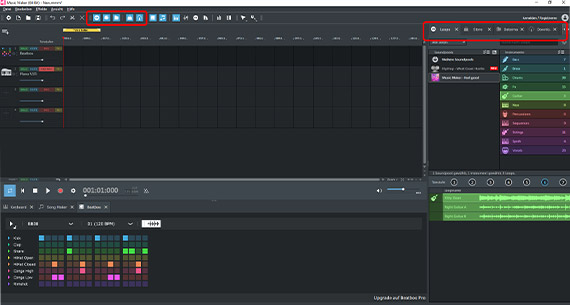
Music Maker Free starten
Die grundlegenden Schritte sind:
- Laden Sie sich den kostenlosen Music Maker Free herunter.
- Installieren Sie die Software per Doppelklick auf die heruntergeladene Installationsdatei.
- Starten Sie Music Maker und legen Sie im Startdialog ein neues Projekt an.
- Nun wird ein leeres Projektfenster geöffnet. Sie können auf allen Spuren eigene Audiodateien oder die mitgelieferten Loops arrangieren oder auch aufnehmen.
Auf der rechten Seite können Sie den Media Pool in eine von insgesamt fünf verfügbaren Ansichten umschalten:
- "Loops" dient zur Auswahl der mitgelieferten Soundpool-Loops. Damit produzieren Sie eigene samplebasierte Musik.
- "VST-Instrumente" listet die aktuell verfügbaren Software-Instrumente auf. Diese Instrumente können Sie mit Ihrer Computertastatur oder einem MIDI-Keyboard spielen.
- "Dateimanager" ermöglicht es, beliebige Audiodateien aus allen Verzeichnissen Ihres Computers zu importieren und für die eigene Musikproduktion oder zum Beispiel zur Erstellung von Song-Kompilationen zu nutzen.
- "Store" listet Soundpools, Instrumente, Programmmodule und Editionen auf, die Sie hinzukaufen und danach direkt in Music Maker verwenden können. Dazu muss Ihr Computer mit dem Internet verbunden sein.
- "Downloads" bietet Ihnen die bereits erworbenen Programmmodule zum Download an.
Die ausgeblendeten Ansichten lassen sich über die Werkzeugleiste oder das Menü "Ansicht" jederzeit hinzuschalten.
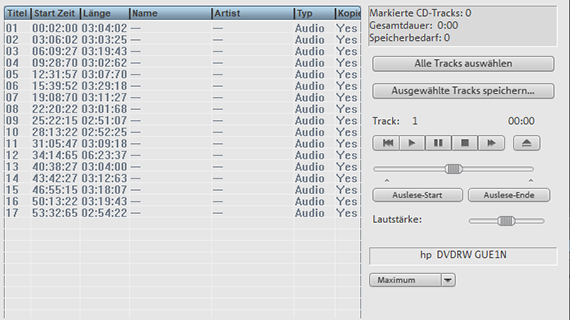
Audio-CD digitalisieren
Die Tracks einer Audio-CD lassen sich nicht wie andere Audiodateien im Dateimanager ansteuern. Sie liegen zwar in digitaler Form vor, müssen aber auf bestimmte Weise verarbeitet ("gegrabbt" bzw. gerippt") werden, damit das Dateisystem des Computers sie verarbeiten kann. Diesen Prozess bezeichnet man auch als "Digitalisieren". Dazu bietet Music Maker eine Spezialfunktion im Menü "Datei".
- Legen Sie die Audio-CD ins Laufwerk, die Sie digitalisieren wollen.
- Wählen Sie im Menü "Datei" > "Import" > "Tracks von Audio-CD importieren".
Daraufhin wird ein Dialog mit der Trackliste geöffnet.
- Klicken Sie auf "Alle Tracks auswählen" oder wählen Sie mit gedrückter Strg-Taste die CD-Tracks aus, die Sie digitalisieren möchten.
- Klicken Sie auf "Ausgewählte Tracks speichern".
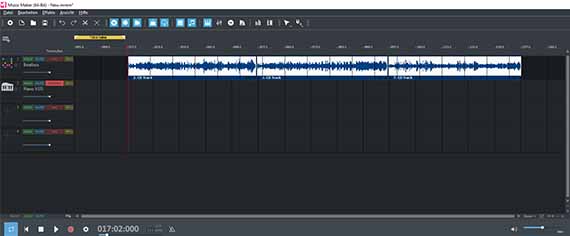
Anschließend werden die CD-Tracks als einzelne WAV-Dateien in dem Ordner abgelegt und können zu Archivierungszwecken kopiert werden. Gleichzeitig werden die WAV-Dateien als Audio-Objekte in das Music-Maker-Projekt an der Stelle des Abspielmarkers eingefügt.
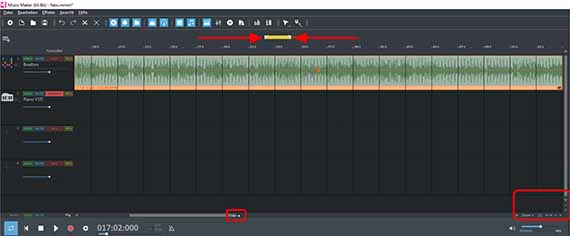
Samples aus Audio-CD-Tracks schneiden
Sie können die digitalisierten CD-Tracks in Music Maker beliebig schneiden und bearbeiten oder z.B. für die eigene Musikproduktion nutzen, indem Sie aus den CD-Tracks geeignete Samples schneiden.
Hinweis: Achten Sie auf die Urheberrechte, bevor Sie einen eigenen Song mit Samples aus einer Audio-CD veröffentlichen! Auch kurze Ausschnitte sind in der Regel urheberrechtlich geschützt. Fragen Sie im Zweifelsfall bei dem Label nach, von dem die Veröffentlichung stammt. Mit den mitgelieferten Soundpool-Samples des Music Maker sind Sie auf der sicheren Seite.
Am einfachsten ist es, wenn Sie zunächst den Abspielbereich auf die gewünschte Länge des Samples setzen (zum Beispiel 2 Takte).
- Zoomen Sie rechts unten im Spurfenster in die Darstellung hinein, so dass der Bildausschnitt nicht mehr als ca. 20-30 Takte umfasst.
- Schieben Sie den gelben Bereichsbalken oberhalb der ersten Spur an seinen Enden so zusammen, dass er etwa 2 Takte umfasst (je nach gewünschter Länge des Samples).
- Verschieben Sie den Bereich über verschiedene Stellen der CD-Tracks und testen Sie dabei, wie sich die jeweilige Passage anhört. Auf diese Weise suchen Sie den Song nach geeigneten Samples ab.
- Wenn Sie einen Bereich gefunden haben, den Sie samplen wollen, setzen Sie den Abspielmarker auf die Schnittstellen und drücken zum Schneiden jeweils die T-Taste.
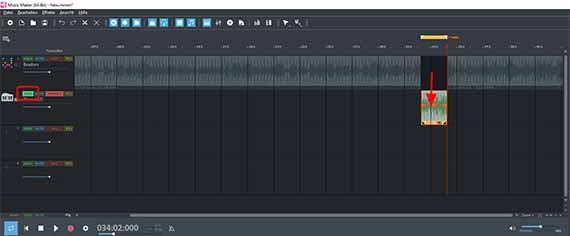
- Ziehen Sie das geschnittene Sample nach unten auf eine leere Spur. Die Schnittkanten können Sie anschließend bei Bedarf mit der Maus noch feinjustieren, indem Sie die Kanten weiter nach innen oder außen ziehen.
- Um aus dem Sample einen Loop zu erzeugen, wählen Sie im Menü "Bearbeiten" die Option "Objekt" > "Loop-Bereich" > "Benutzerdefinierten Loop setzen". Nun lässt sich das Sample wie die Soundpool-Loops an der hinteren Objektkante zu einer Endlosschleife aufziehen.
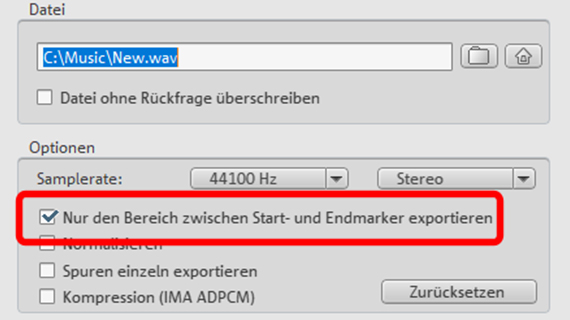
- Zum Exportieren des Samples passen Sie den Abspielbereich an die Sample-Grenzen an, schalten links im Spurkopf die Spur mit dem Sample in den Solo-Modus und wählen "Datei" > Export" > "Audio als WAV/ADCPM".
- Im WAV-Exportdialog aktivieren Sie die Option "Nur den Bereich zwischen Start- und Endmarler exportieren" und starten den WAV-Export.

Automatische Sample-Produktion mit dem
Remix Agent
Der Music Maker bringt einen leistungsfähigen Assistenten mit, der das Finden und Zerschneiden von loopfähigen Samples automatisch erledigt. Am besten dafür geeignet ist rhythmisches Material, das einen klaren Beat enthält, wie Jazz, Pop- oder Rocksongs.
- Klicken Sie auf den digitalisierten CD-Track in der Spur und wählen Sie "Effekte" > "Tonhöhe, Tempo & Remix" > "Tempo- & Takterkennung".
Oder drücken Sie einfach die Taste J. Nun wird der Sampling-Assistent "MAGIX Remix Agent" geöffnet.
- Starten Sie das Abspielen und Stoppen im Dialog mit der Leertaste (genauso wie das Abspielen im Arrangement).
- Im ersten Schritt überprüfen Sie, ob der angezeigte Startmarker im Dialog an der richtigen Position sitzt. Verschieben Sie ihn an die Position, an der der erste Beat des Rhythmus beginnt. Dann klicken Sie auf "Weiter".
- Im zweiten Schritt werden die Beatmarker automatisch gesetzt. Bei jedem Beatmarker wird ein zusätzlicher Metronom-Ton eingeblendet. Die hinzugefügten Metronomklänge sollten möglichst genau auf den Beats der Musik liegen. Korrigieren Sie bei Bedarf die Positionen der Beatmarker im Dialog, bis sie richtig sitzen. Danach klicken Sie wieder auf "Weiter".
- Im dritten Schritt werden die Takte definiert. Meistens handelt es sich um einen 4/4-Takt, so dass jeder Takt vier Beatschläge enthält. Zählen Sie beim Abspielen die Metronomschläge mit und prüfen Sie, ob der erste, lautere Taktschlag am Beginn eines Taktes erklingt. Dazu muss er "auf der Eins" liegen. Wenn Sie unsicher sind, macht es nichts - das wichtigste ist, dass die Metronomschläge auf den Beats liegen (Schritt 2). Klicken Sie wieder auf "Weiter".
- Im Schlussdialog des Remix Agent wählen Sie die Option "Remix-Objekte erzeugen".
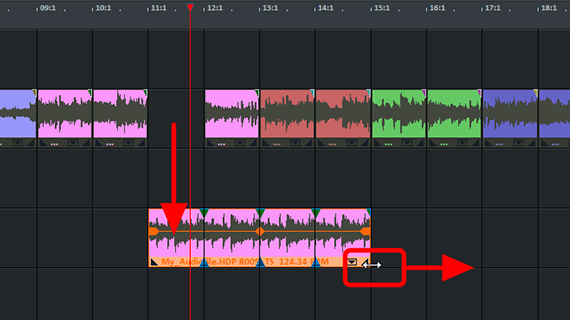
Nun wird Ihr CD-Track in viele kleine Samples zerlegt, die sich frei im Arranger verschieben, umsortieren und loopen lassen. Diese Loops können Sie als Grundlage für einen eigenen Remix des Songs verwenden.















